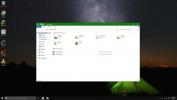Как сделать резервную копию предустановок документов Photoshop
Если вы часто создаете документы в Photoshop, где холст определенного размера, рекомендуется сохранить этот размер в качестве предустановки. Предустановку документа в Photoshop можно использовать для быстрого открытия нового файла, который имеет несколько предопределенных базовых функций, например, размер холста, разрешение, цветовой режим и т. Д. Их создание может занять много времени, поэтому на всякий случай рекомендуется создать резервную копию предустановок документов Photoshop. Вы можете использовать резервную копию, чтобы быстро добавить те же пресеты в другую систему, или просто восстановить ее в вашей системе, если вы делаете новую установку.

Создать шаблоны документов
Создать шаблоны документов довольно просто, и мы подробно описал процесс здесь. Если вы уже добавили предварительные настройки, убедитесь, что они отображаются на вкладке «Сохраненные» в окне создания нового документа. Если они это сделают, вы можете их поддержать.
Резервное копирование предустановок документов
Резервные копии документов могут быть сохранены как в MacOS, так и в Windows 10. Процесс включает резервное копирование одного файла, но вам нужно знать, где файл сохранен. Если у вас не установлена последняя версия Photoshop, вы можете не найти файл в указанных ниже местах, но найдите папку с названием «Настройки Adobe Photoshop», и она должна быть там.
Windows 10
Откройте проводник и вставьте следующее в адресную строку;
% APPDATA% \ Adobe \ Adobe Photoshop CC 2018 \ Настройки Adobe Photoshop CC 2018 \
В открывшейся папке найдите файл с именем New Doc Sizes.json. Это файл, который вам нужно сделать резервную копию. Если вы хотите, вы можете открыть его в Блокноте или любом другом текстовом редакторе и редактировать пресеты напрямую.

Macos
В macOS вам нужно перейти в следующую папку. Обязательно замените часть YourUser вашим собственным именем пользователя.
YourUser / Библиотека / Поддержка приложений / Adobe / Adobe Photoshop CS4 / Предустановки
В этом месте найдите файл New Doc Sizes.json. Резервное копирование и снова, вы можете открыть его и редактировать пресеты напрямую.
Импорт шаблонов документов
Импортировать файл довольно легко. Конечно, вам нужно установить Photoshop, чтобы каталог, в который входит файл, уже был там. Убедитесь, что само приложение не запущено. Откройте правильный каталог для вашей ОС и вставьте туда файл.
Откройте Photoshop, и в окне «Создать документ» должны присутствовать все предустановки, которые изначально были в файле. Было бы неплохо проверить вкладку «Сохраненные», чтобы увидеть, появляются ли они в ней или нет. Если они отображаются только на вкладке «Недавние», вам может понадобиться сохранить их снова, хотя это редко случается.
Поиск
Недавние Посты
Как получить темное меню «Пуск» и панель задач с цветными заголовками в Windows 10
Windows 10 делает все возможное, чтобы у вас была хорошая цветовая ...
Как отключить липкие углы в Windows 10 Dual Monitor Setup
Windows 10 имеет достаточно хорошую поддержку для настройки двух мо...
Удалить последние элементы из меню Пуск Windows Vista
Существует серьезная причина, по которой вам следует отключить (уда...